Word如何对齐上下行的文字,别再按空格键了,用这个方法轻松解决
我是【桃大喵学习记】,点击右上方“关注”,每天为你分享职场办公软件使用技巧干货!
我们在平时使用WPS制作Word文档时,有时需要对不同行的文字进行对齐显示,比如说一些文件的封面信息。因为上下行文字个数不同,有时就算按空格键也无法完全对齐,其实解决这个排版问题也很简单,今天就跟大家分享1个排版小技巧,轻松解决这个问题。
方法一:
如下图所示,这是一个标书封面,因为上下行文字个数不同,我们无法通过按空格键上下对齐了。
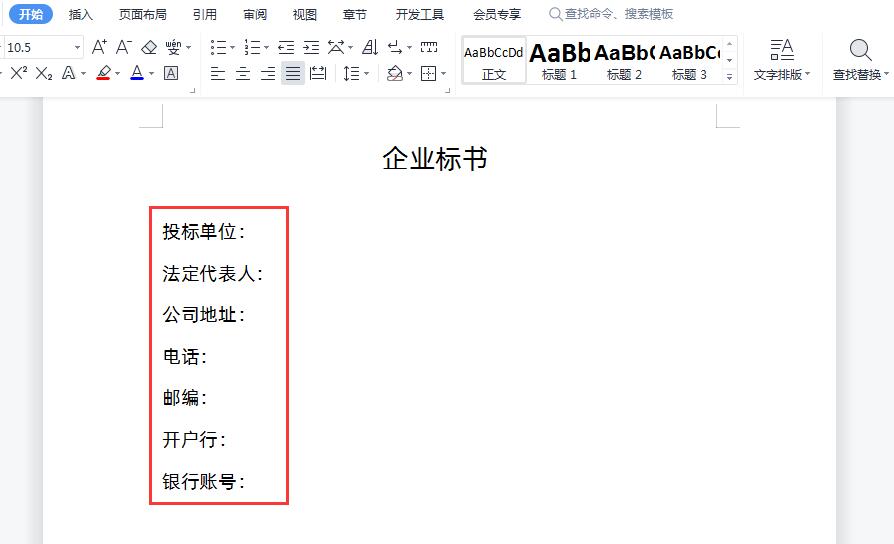
1、首先先选中第一行的文字,然后长按Ctrl键,选中上下行其它要对齐的文字,不要选择文字后面的标点符号,如下图所示
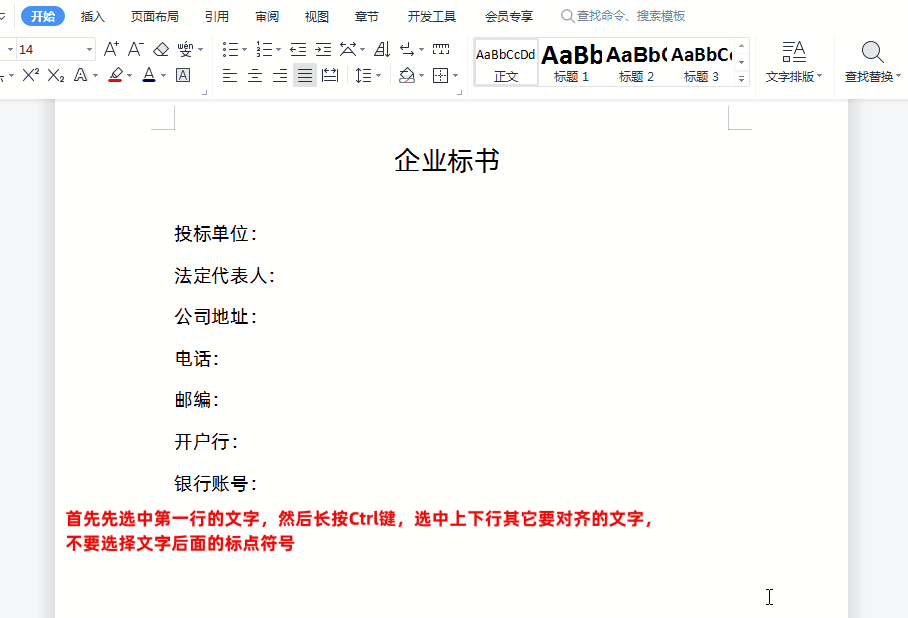
2、然后点击【开始】-点击【中文版式】下拉菜单-选择【调整宽度】,如下图所示
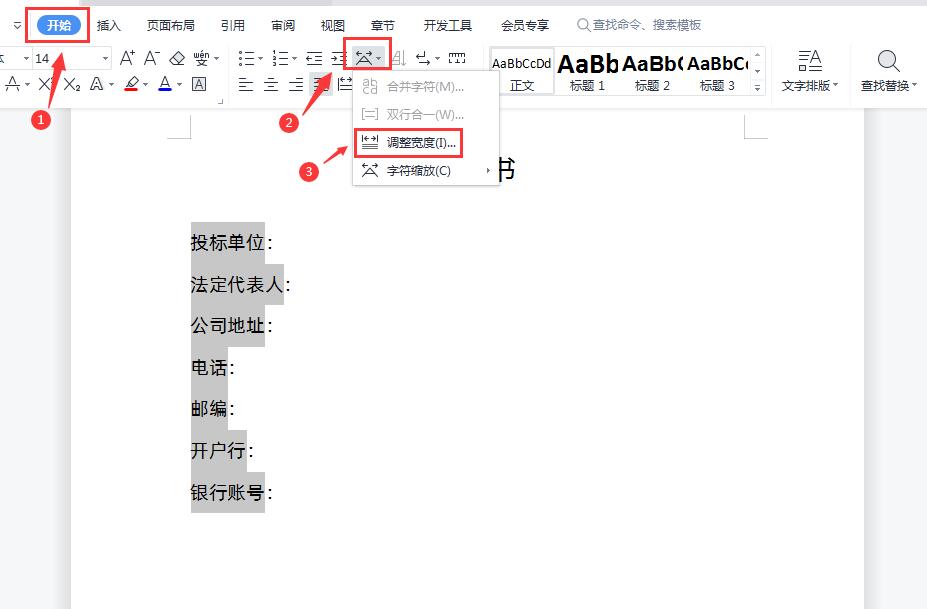
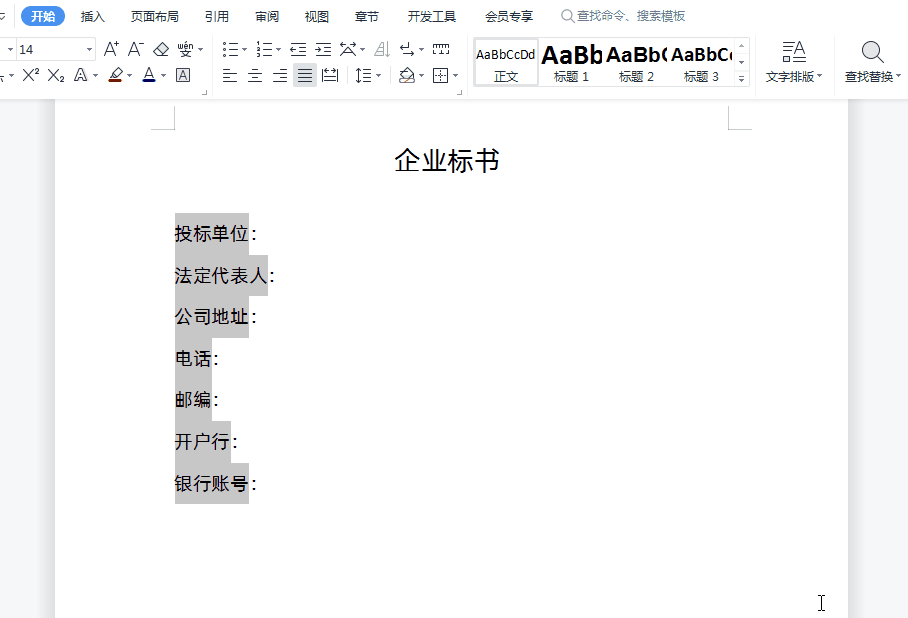
3、在弹出的“调整宽度”对话框中,【当前文字宽度】是几个字符,下面的【新文字宽度】就填写几个字符,最后点击确定。比如实例中“当前文字宽度”是5个字符,那么我们在“新文字宽度”就填写5字符就可以,最后确定,这样上下文字就对齐了,如下图所示
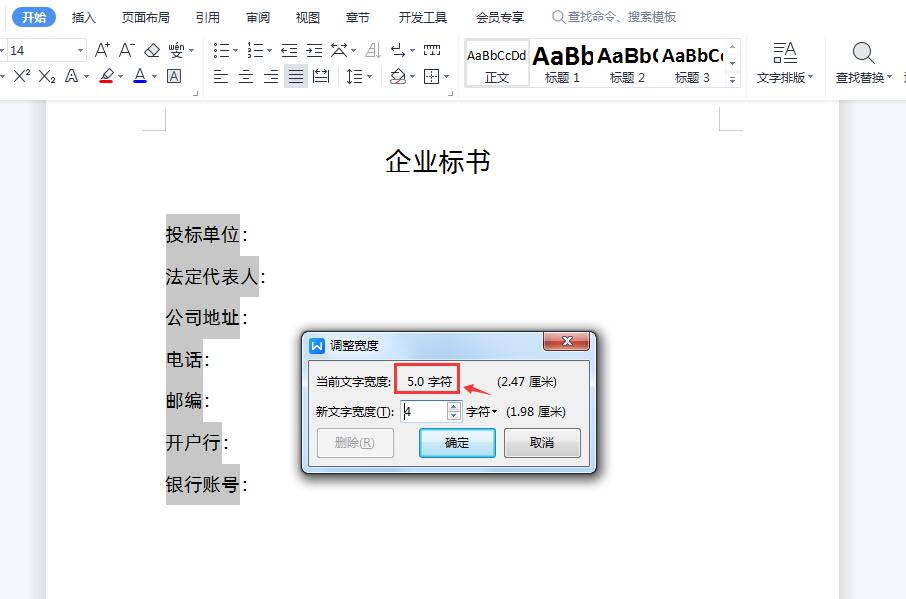

以上是【桃大喵学习记】今天的干货分享~觉得内容对你有帮助,记得顺手点个赞哟~。我会经常分享职场办公软件使用技巧干货!大家有什么问题欢迎留言关注!
栏 目:office激活
本文标题:Word如何对齐上下行的文字,别再按空格键了,用这个方法轻松解决
本文地址:https://fushidao.cc/wangzhanyunying/4856.html
您可能感兴趣的文章
- 04-18如何解决word中文双引号变成英文引号
- 04-18Word2010技巧大全
- 04-18word怎么设置对齐字符网格
- 04-18如何在Word2010里插入水印?
- 04-18word 设置编号后如何让下面的字对齐
- 04-18word中的网格对齐是什么意思
- 04-18如何解决word2013停止工作
- 04-18word打印缺一部分表格文件怎么办
- 04-18WORD中怎样设置字体长宽
- 04-18Word2013怎样制作名片


阅读排行
推荐教程
- 11-22office怎么免费永久激活 office产品密钥永久激活码
- 11-30正版office2021永久激活密钥
- 11-25怎么激活office2019最新版?office 2019激活秘钥+激活工具推荐
- 11-25office2010 产品密钥 永久密钥最新分享
- 11-22Office2016激活密钥专业增强版(神Key)Office2016永久激活密钥[202
- 11-30全新 Office 2013 激活密钥 Office 2013 激活工具推荐
- 11-25正版 office 产品密钥 office 密钥 office2019 永久激活
- 11-22office2020破解版(附永久密钥) 免费完整版
- 11-302023 全新 office 2010 标准版/专业版密钥
- 11-22office2010激活密钥有哪些?office2010永久激活密钥分享







